Deci, cu transferul tău! Ei spun că este egal cu două inundații sau 0,5 de incendii ... dar vom încerca să ne asigurăm că datele importante nu sunt înecate în apă și nici nu sunt arse în foc.
Cel mai bine este să puneți ambele computere - vechi și nou - lângă el pentru a fi convenabil să comutați atenția de la unul la altul. Dacă există o rețea locală, conectați un PC nou la acesta. Numele de rețea al computerului trebuie să fie diferit de cel vechi - cel puțin pentru moment.
Dacă rețeaua nu există, conectați calculatoarele prin porturile LPT utilizând un cablu paralel pentru a transfera fișierele. Adevărat, o astfel de conexiune va funcționa foarte încet - dar dacă începeți dimineața, atunci dimineața următoare doar terminați. Poate ...
Opțiuni de mișcare
Când ambele mașini ajung ... Adică, vor fi conectate, puteți începe să mutați mobila ... adică datele. Practic, Expertul de transfer de fișiere și setări din Windows XP este un încărcător suficient de bun, dar puteți utiliza și instrumente speciale, cum ar fi Move Me from Software Spearit (www.spearit.com). În cazul în care datele sunt transferate printr-un cablu paralel, un program precum Move Me este pur și simplu necesar, deoarece expertul Windows XP nu suportă conexiunea paralelă (există doar o "soluție" prin conexiunile de rețea, dar este prea dificil de utilizat). Un alt avantaj al Move Me este abilitatea de a transfera nu numai fișiere, ci și aplicații cu toți parametrii lor.
Deci, ia în considerare ambele opțiuni - utilizând expertul Windows XP și utilizând Move Me.
Este probabil ca pe computerul vechi să nu existe niciun sistem de operare Windows XP (de aceea vă deplasați?), Precum și Asistentul de transfer fișiere și setări. Pentru a repara acest lucru, porniți un nou computer și alegeți Start - Toate programele - Accesorii - Instrumente sistem - Asistent transfer fișiere și setări. (Start - Toate programele - Standard - Instrumente de sistem - Transfer de fișiere și foldere). Unul dintre modurile expert vă permite să rescrieți-l pe o dischetă și să-l porniți de pe un alt PC. (Desigur, dacă computerul vechi este și Windows XP, expertul începe pur și simplu de acolo.)
Din păcate, programul de transferare a fișierelor și setărilor nu transferă aplicații pe noul computer - acestea trebuie să fie instalate pe cont propriu. Dar acest expert dă o listă de programe pe care trebuie să le instalați, astfel încât, cel puțin, să nu uitați nimic important. După ce ați primit această listă (pe computerul vechi), instalați programele listate pe el pe noua mașină și rulați din nou expertul.
Instrumentul Move Me este, de asemenea, instalat pe ambele computere. Dacă totul merge bine (ceea ce, bineînțeles, nu este garantat atunci când se mișcă), nu trebuie să instalați singur nimic pe noua mașină.
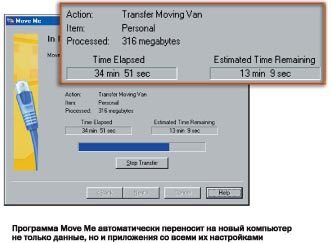
Atât masterul XP cât și Move Me au o interfață destul de clară și logică, astfel încât lucrul cu ei este foarte ușor. Cu toate acestea, înainte de a rula aceste programe, închideți toate celelalte aplicații - atunci când vă deplasați, este mai bine să nu vă implicați în lucruri străine. Pregătiți-vă pentru că trebuie să mergeți de la un computer la altul și apoi, când totul este configurat și începe transferul de fișiere, - lăsați calculatoarele singure unul cu celălalt și mergeți undeva să faceți o plimbare.
După mutare
Când transferul de date este complet, deconectați computerul vechi și începeți să lucrați la cel nou. Dar nu vă grăbiți să scăpați de vechiul calculator. Lăsați-l să stea în zona de acoperire pentru câteva zile sau mai bine. Apoi, dacă aflați dintr-o dată că ați uitat ceva, puteți întotdeauna să vă întoarceți la mașina veche și să copiați datele necesare. Este imposibil să vă amintiți ceva - ceva va fi uitat, așa cum este cu mișcarea obișnuită. Prin urmare, lasati computerul vechi un pic pripoltsya oriunde în apropiere - doar pentru caz.
... Și când praful se acumulează suficient pentru a vă scrie numele pe capac, puteți scăpa de vechiul PC - vindeți-l, dați-l sau pierdeți-l pe gunoi. Doar nu uitați să eliminați datele importante de pe hard disk.
Să luăm acum în considerare particularitățile transferării parametrilor anumitor programe comune pe calculatorul nou, dacă această operație este efectuată manual.
Migrați setările Outlook și Outlook Express

Nu putem spune că Outlook Express era foarte potrivit pentru astfel de lucruri - setările sale sunt stocate în patru locuri diferite. Le vom vizita pe toți în ordine.